在win11电脑开启vt后,电脑能够在另一个虚拟环境中运行其他的应用程序了,那我们怎么开启win11电脑的vt呢,我们点击win11电脑的高级选项,接着点击立即重新启动,重启后进入高级选项中的UEFI固件设置,将virtual technology改为enabled就能快速开启vt咯,以下就是win11电脑vt开启教程。
win11电脑vt开启教程
1、进入系统“设置”,点击左边栏最下方“Windows更新”
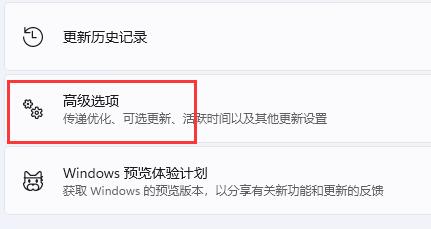
2、点击右边的“高级选项”进入,进入“恢复”选项
3、进入后,点击“立即重新启动”(电脑会直接重启,所以如果有没保存的文件先保存好)
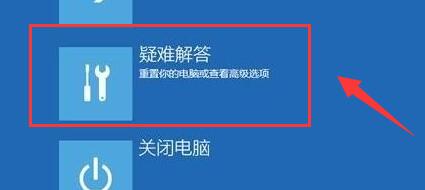
4、重启后,依次进入“疑难解答”和“高级选项”
5、进入高级选项下的“UEFI固件设置”
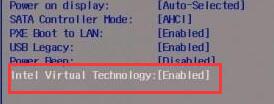
6、在uefi固件列表下,找到“virtual technology”,将他改为“enabled”即可打开vt。